在日常办公和学习过程中,Word文档的使用非常普遍。然而,Word文档在不同设备上打开时,格式可能会发生变化,影响阅读体验和内容展示。相比之下,PDF文件因其良好的兼容性和固定的排版效果,成为文档传输和共享的首选格式。因此,掌握如何将Word文档转换成PDF对于提高工作效率具有重要意义。本文将围绕“word文档转换成pdf_怎么在电脑上将word文档转换成pdf”这一主题,详细介绍几种适合中国地区用户的转换方法。
首先,最简单也是最常用的方法是通过Microsoft Word自带的“另存为”功能实现Word转PDF。具体操作步骤如下:
1. 打开需要转换的Word文档;
2. 点击左上角的“文件”菜单;
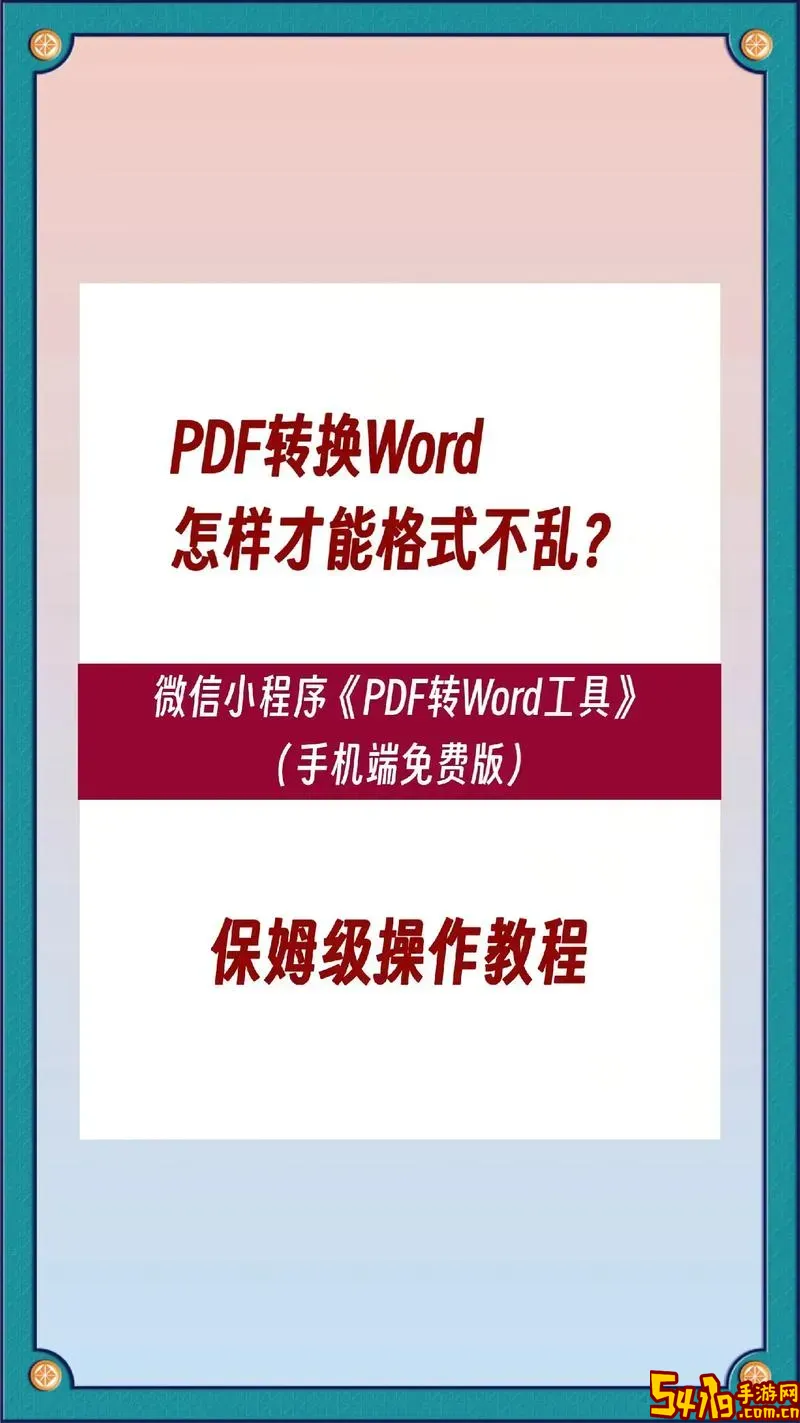
3. 选择“另存为”,然后选择保存位置;
4. 在文件类型下拉菜单中选择“PDF (*.pdf)”;
5. 点击“保存”。
这种方法是最直接的,无需额外安装软件,只需确保电脑上安装有Microsoft Office即可。生成的PDF文件不仅能完整保留原文档的排版和样式,还支持添加书签和保护措施,方便阅读和管理。
除了Microsoft Word的内置功能外,许多中国地区用户也喜欢利用一些第三方软件或在线服务进行Word转PDF,特别是当电脑上未安装Office时。下面介绍几款常用的解决方案:
一、使用WPS Office转换
WPS Office是中国本土开发的办公软件套装,界面和功能与Microsoft Office类似,同时免费版本也提供了Word转PDF功能。操作步骤基本与Word类似:
打开WPS文字,载入Word文档,点击左上角“文件”菜单,选择“导出为PDF”,设置页面范围和导出选项后,点击“导出”即可快速生成PDF文件。WPS的优点在于本地操作安全,适合处理涉及隐私和涉密内容的文档,且界面简洁,适合普通用户。
二、通过在线转换网站
目前,许多在线网站提供免费Word转PDF服务,比如“迅捷PDF转换器”、“Smallpdf”、“ilovepdf”等。使用方法一般非常简单:
访问转换网站,上传Word文档,点击转换,等待几秒钟后下载生成的PDF文件。在线转换的便利性显而易见,但需要注意的是,上传含有个人隐私或机密信息的文档存在一定风险,建议对敏感文件避免使用在线工具。
三、利用打印为PDF功能
Windows 10及以上系统自带“Microsoft Print to PDF”打印机。实现方式是打开Word文档后,通过“打印”功能,选择打印机为“Microsoft Print to PDF”,点击打印,选择保存路径,即可得到PDF文件。这种方法的好处是任何能打印的文档,都能通过此途径生成PDF,操作灵活性高。
四、专业PDF编辑软件
如果需要更复杂的PDF编辑功能,Adobe Acrobat等专业软件不仅支持将Word文件转换成PDF,还能对转换后PDF进行编辑、签名和注释。虽然软件付费,但在一些对PDF质量和安全性要求较高的场景中非常实用。
最后,需要提醒的是,在转换过程中,注意文件格式和字体兼容性问题。有时Word文档中使用的某些特殊字体或排版效果可能在PDF中表现不完全一致,建议转换前先检查文档格式,必要时进行字体嵌入或格式调整。另外,不同版本的Office和不同操作系统对转换效果也有一定影响,建议选择适合自身电脑环境的方法。
综上所述,在中国地区,将Word文档转换成PDF的方式多种多样。对于普通用户而言,利用Microsoft Word或WPS Office的内置功能是最为便捷和安全的;对于没有安装办公软件的用户,可以选择信誉良好的在线转换网站;需要更专业处理的用户则可以选用专业PDF软件。掌握以上方法,不仅能提高文档处理效率,也能确保文档格式的稳定和内容的安全分享。